
米国株の買い方がわからない人「米国株の買い方がわからない。どうせ買うなら手数料が一番安くすむ方法で買いたい。画像付きで米国株の買い方を詳しく説明してくれないかな?」
こういった疑問にお答えします。
世界的大企業であるAmazon、Google、Appleの製品・サービスは、日本でも大人気なので、米国株を買ってみたい人は多いのではないでしょうか?
でも、具体的にどうやって買えば良いかわかりませんよね。また、どうせ買うなら手数料が一番安いやり方で買いたいですよね。
米国株を買うためには外国株を取り扱っているネット証券に口座開設(無料)する必要があります。米国株を一番安い手数料で買えるネット証券は「SBI証券」です。
詳細は下記の記事をご覧ください。
今回は米国株の買い方がわからない人向けに、手数料が一番安いSBI証券を使って具体的に入金から米国株を買うまでの手順を画像付きで解説します。
※事前にSBI証券と住信SBIネット銀行の口座開設をお願いします。
以下の4つのステップを行えば米国株を買うことができます。順番に解説しますね。
- 住信SBIネット銀行へ入金
- 住信SBIネット銀行で円をドルに替える
- SBI証券にドルを入金
- SBI証券の外国株式で米国株を買う
住信SBIネット銀行へ入金
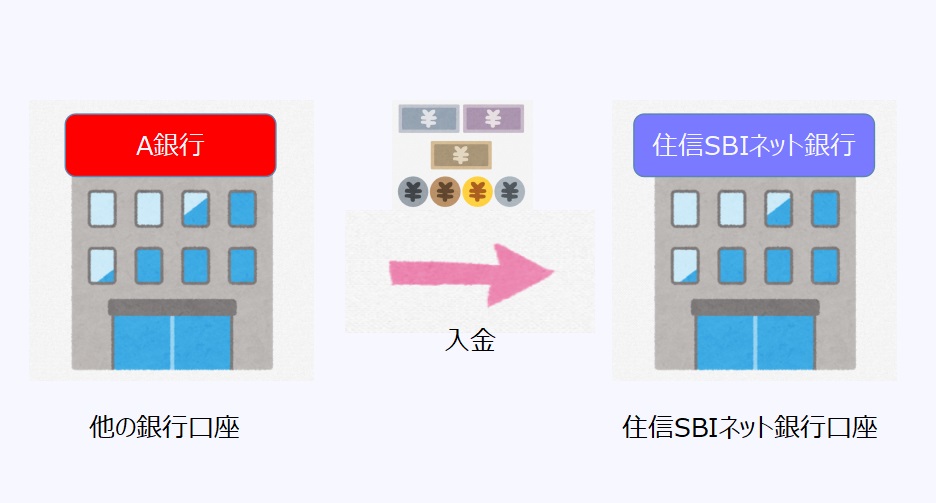
まずは、あなたがいつも使っている銀行口座から住信SBIネット銀行口座へ入金しましょう。
入金の手数料が無料になるように工夫しましょう。例えばUFJ銀行は他行への入金が月3回まで無料です。
私はUFJ銀行を使っているので、今回はUFJ銀行口座から住信SBIネット銀行口座へ入金してみます。
※どこの銀行も基本的には同じ手順だと思います。
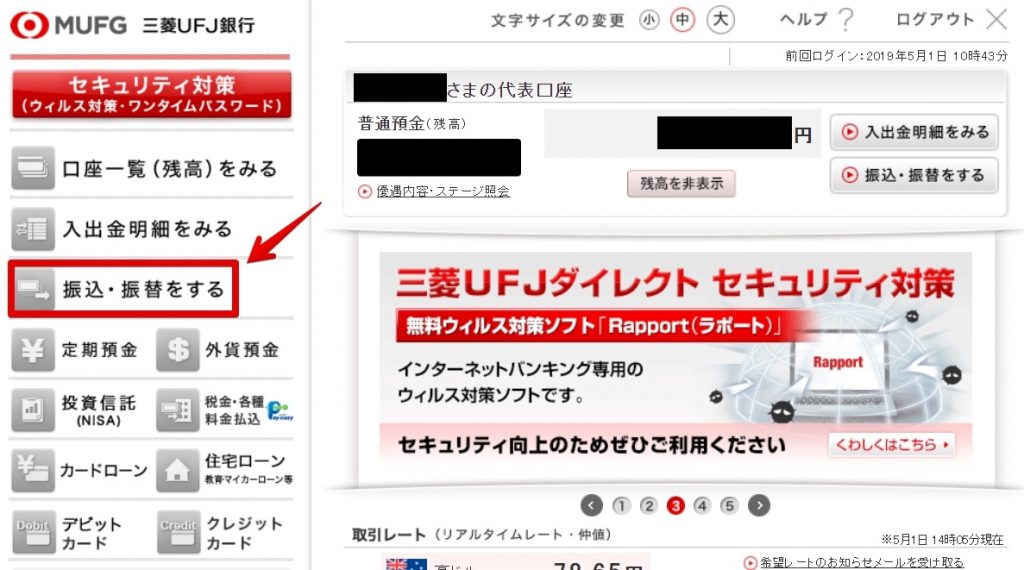
インターネットバンキングにログインして「振込・振替をする」を押しましょう。
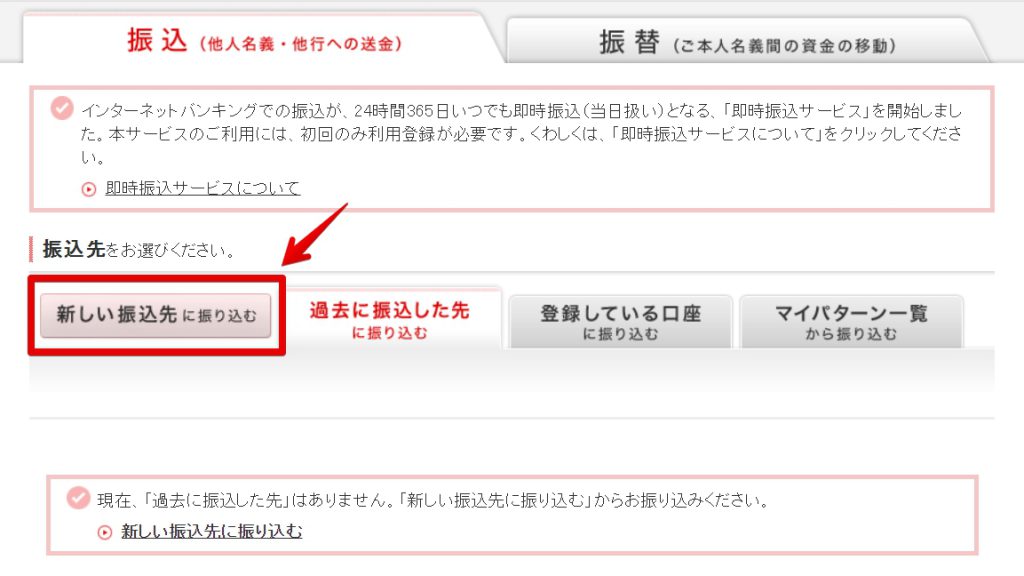
「新しい振込先に振り込む」を押しましょう。
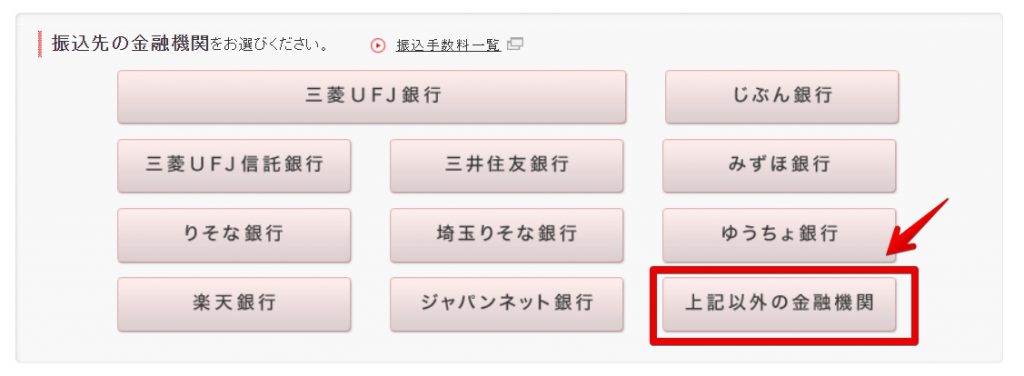
「上記以外の金融機関」を押しましょう。
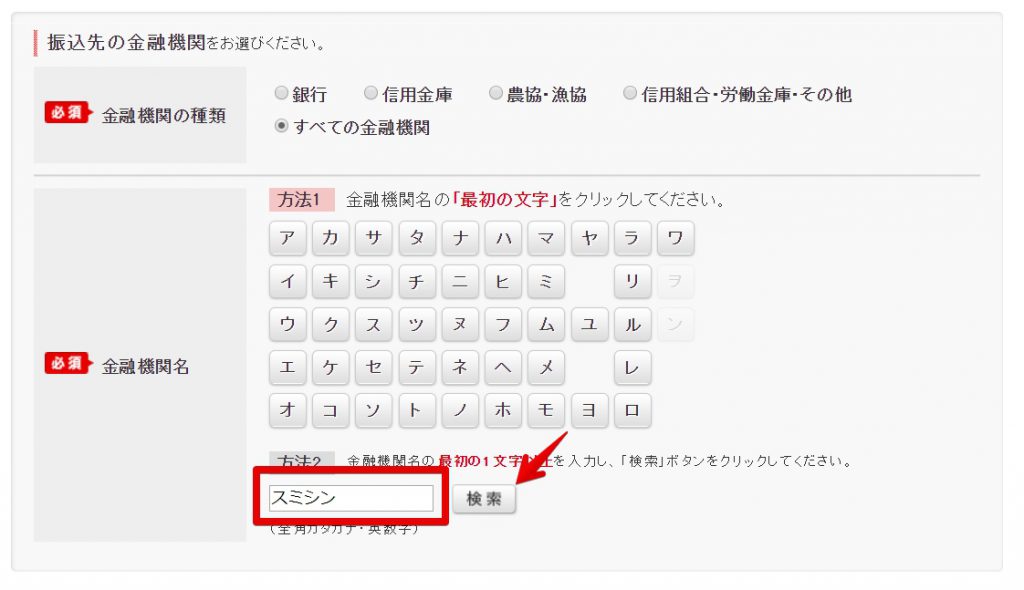
「スミシン」と入力して検索を押しましょう。
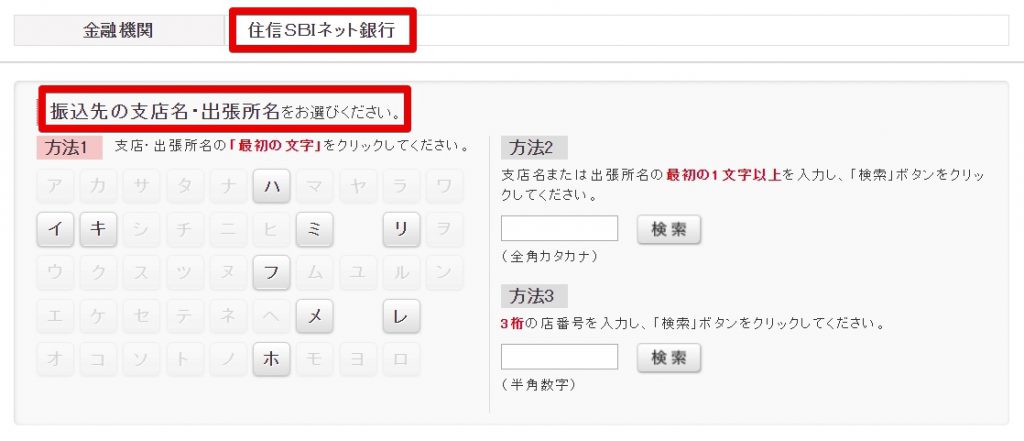
金融機関が「住信SBIネット銀行」となっていることを確認して、あなたの住信SBIネット銀行の支店名を選んでください。
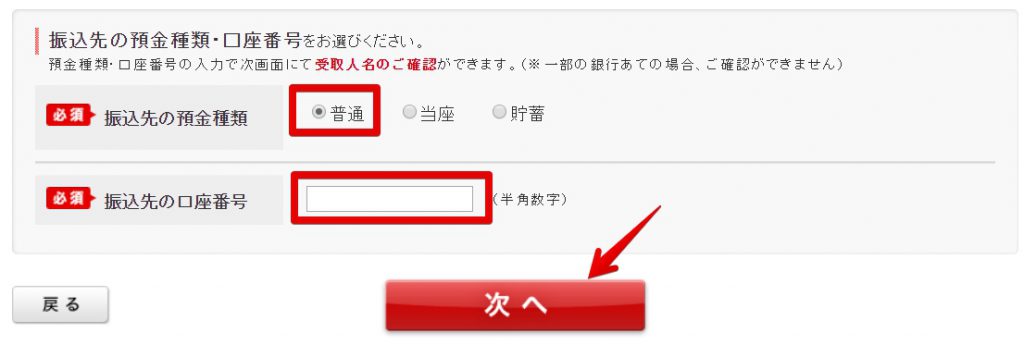
あなたの住信SBIネット銀行の口座番号を入力して「次へ」を押しましょう。
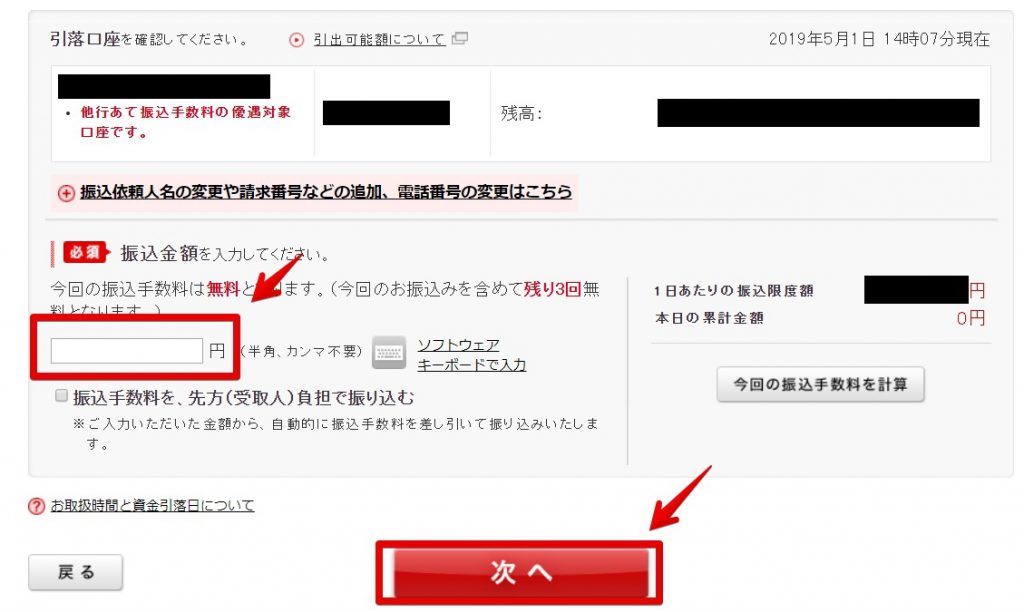
入金したい金額を入力して「次へ」を押しましょう。

「ワンタイムパスワード入力へ」を押しましょう。
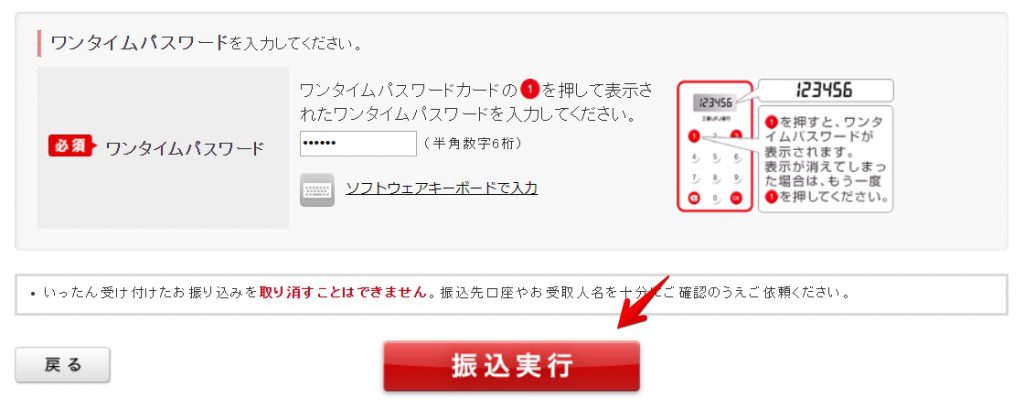
ワンタイムパスワードを入力して「振込実行」を押しましょう。
これで住信SBIネット銀行へ入金が完了です。
住信SBIネット銀行で円をドルに替える
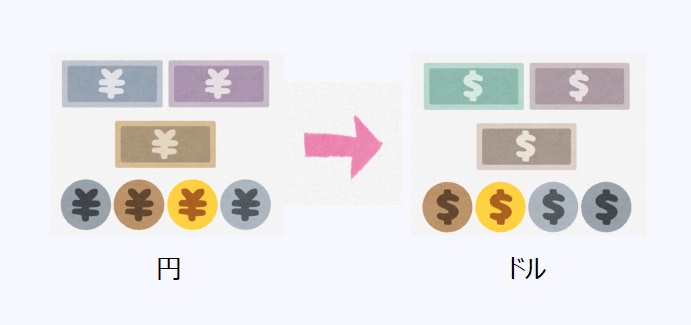
次は、住信SBIネット銀行で円をドルに替えましょう。
住信SBIネット銀行へアクセスしてログインをしてください。

「外貨普通預金」を押しましょう。

米ドル/円の「買付」を押しましょう。
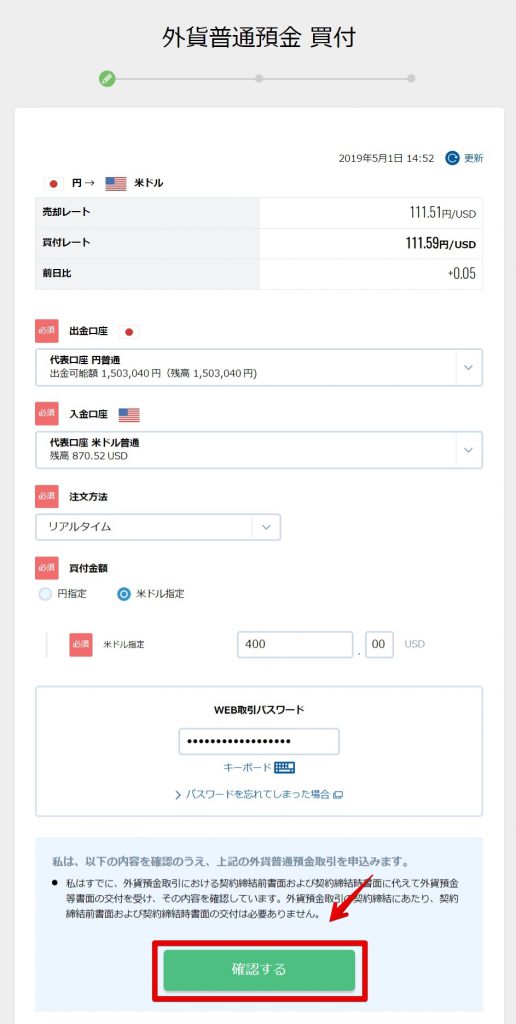
ドルに替える金額とWEB取引パスワードを入力して「確認する」を押しましょう。
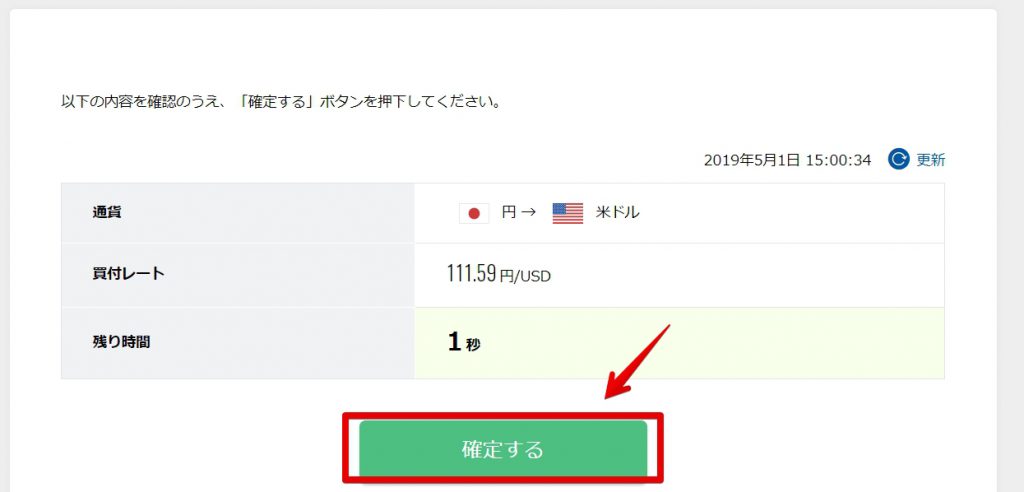
「確定する」を押してください。
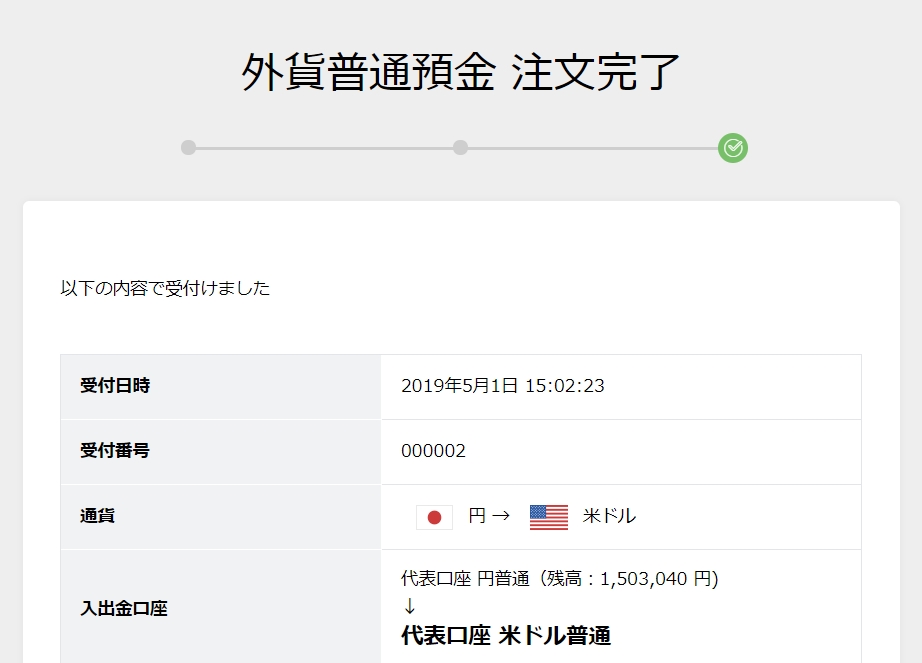
これで円からドルへ替えることができました。
SBI証券にドルを入金
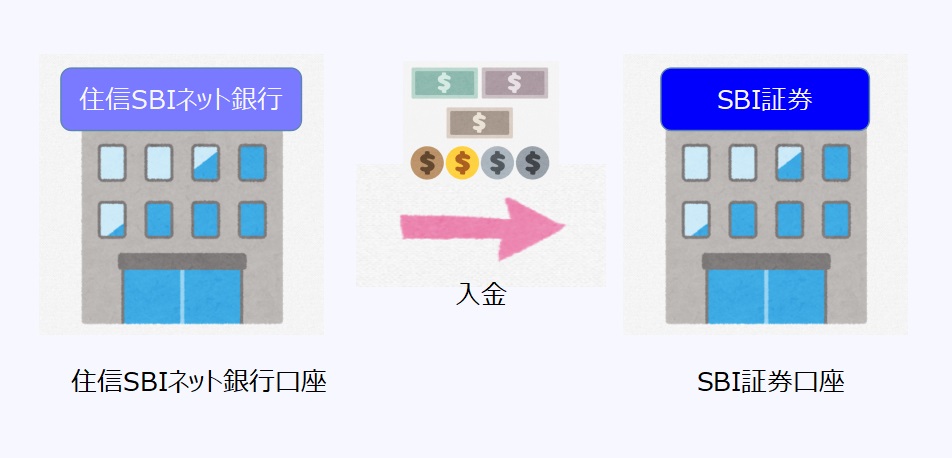
次は、住信SBIネット銀行からSBI証券へドルを入金しましょう。
SBI証券へアクセスしてログインをしてください。
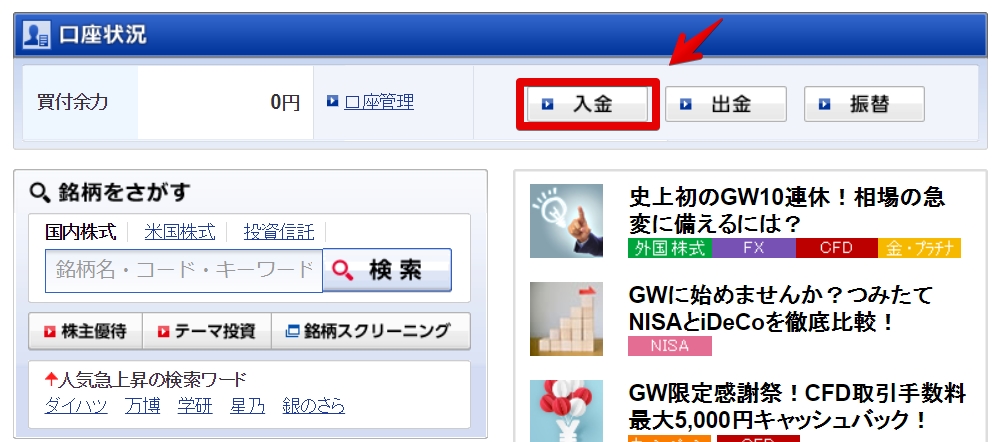
「入金」を押しましょう。
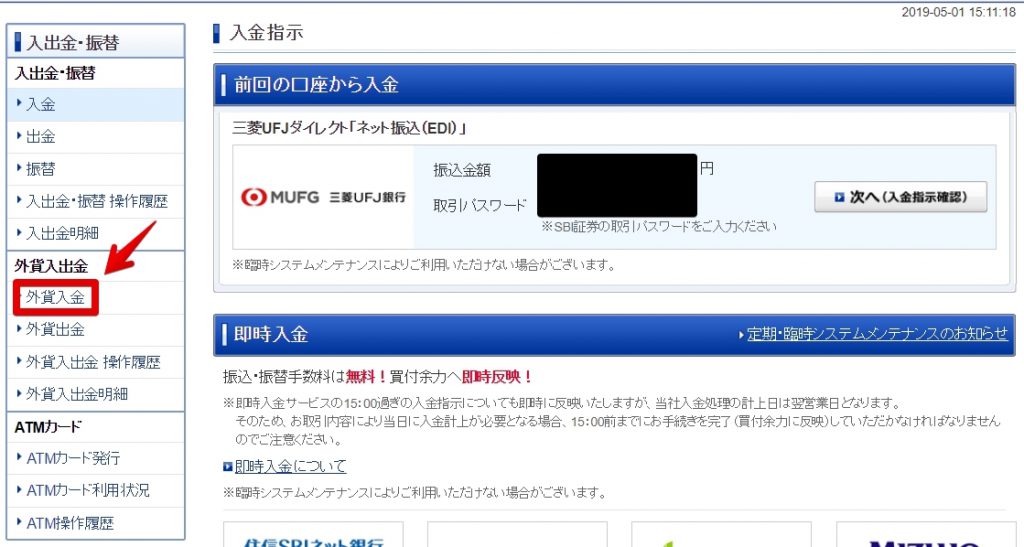
「外貨入金」を押しましょう。
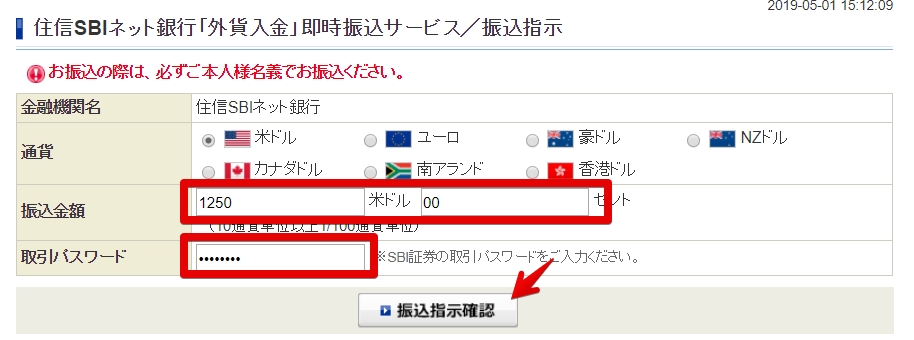
振込金額と取引パスワードを入力して「振込指示確認」を押しましょう。
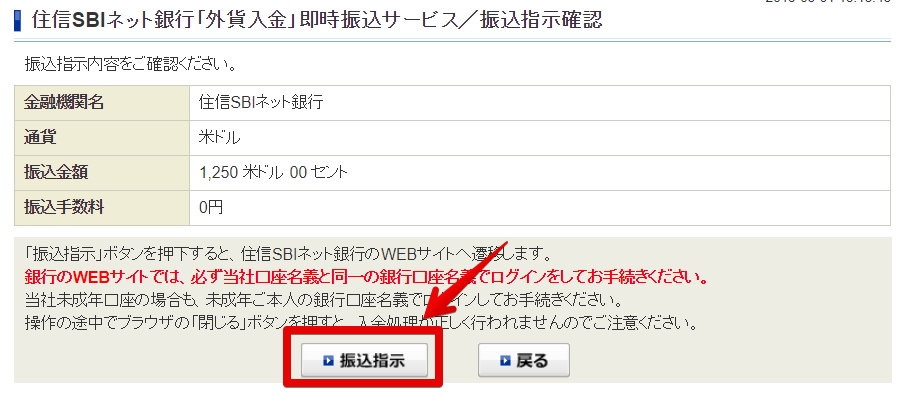
「振込指示」を押しましょう。
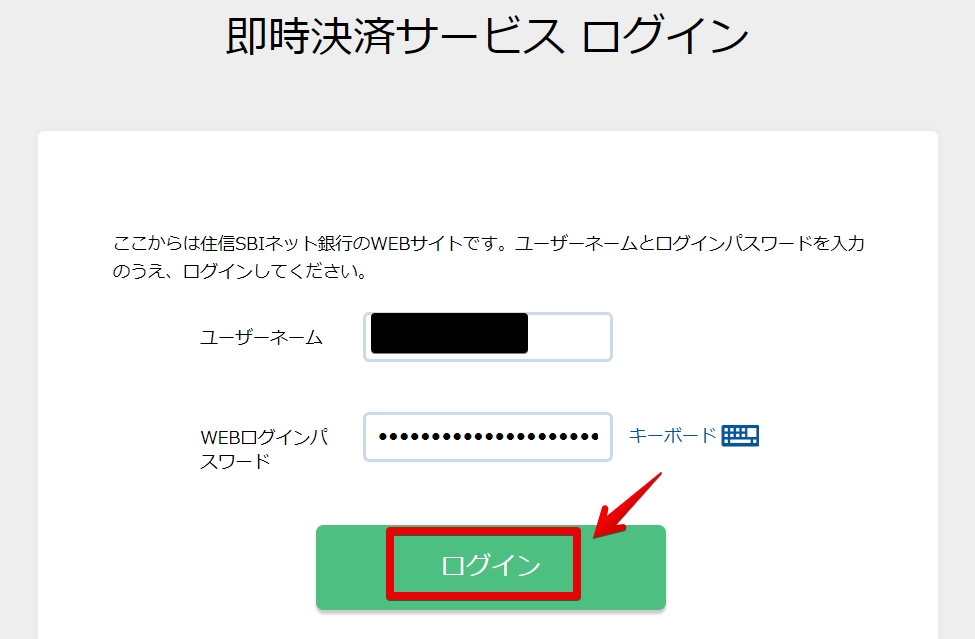
住信SBIネット銀行のユーザーネームとWEBログインパスワードを入力して「ログイン」を押しましょう。
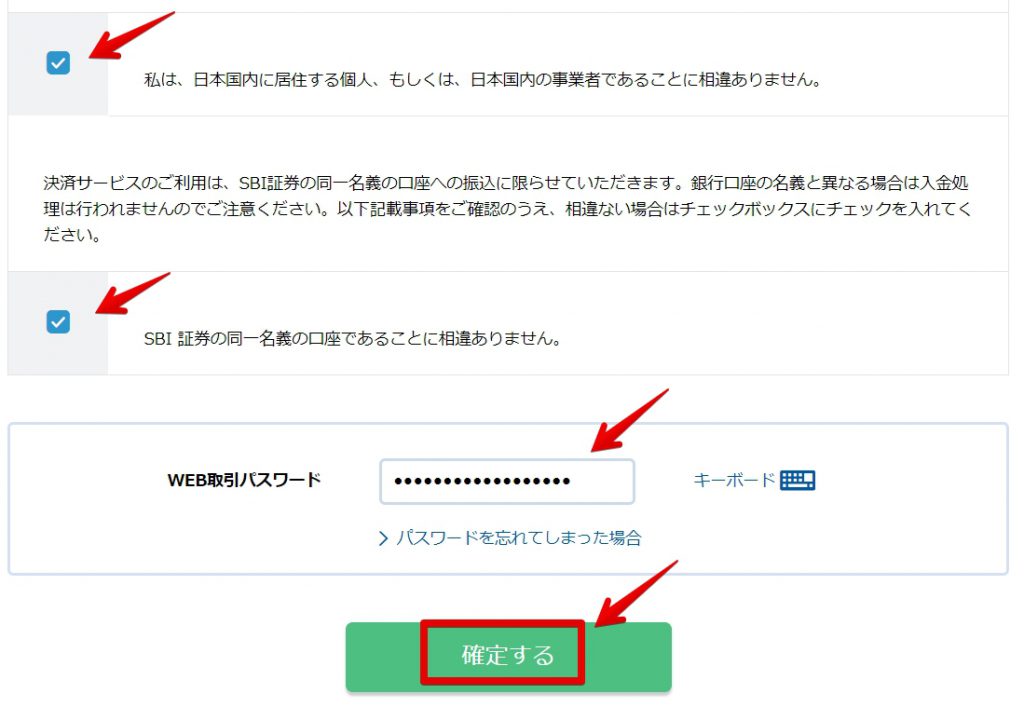
チェックボックスにチェックをして、住信SBIネット銀行のWEB取引パスワードを入力して「確定する」を押しましょう。
これでSBI証券にドルを入金することができました。
SBI証券の外国株式で米国株を買う
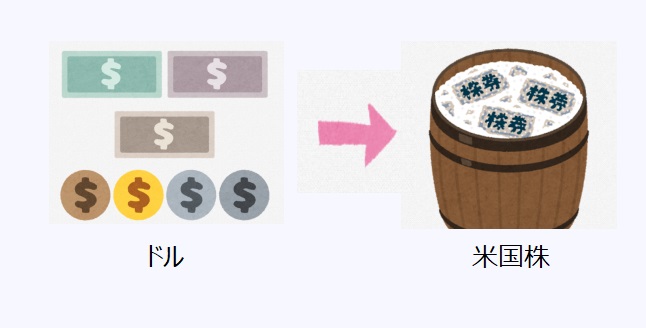
それでは最後にSBI証券の外国株式で米国株を買ってみましょう。
SBI証券へアクセスしてログインをしてください。
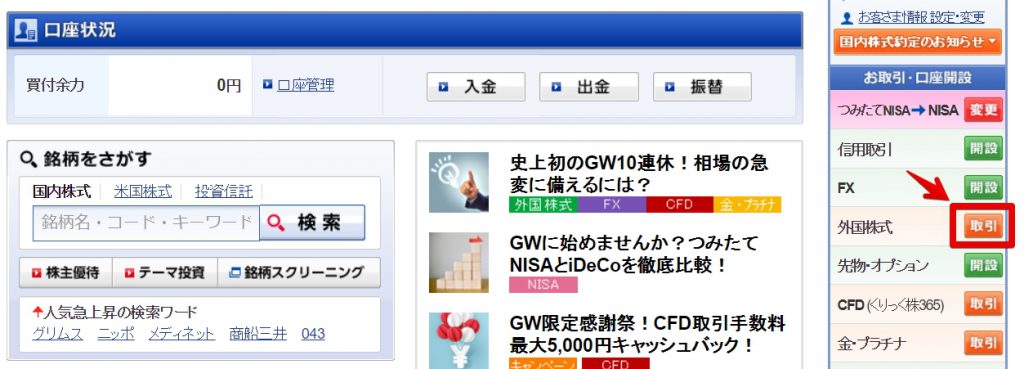
画面右側の外国株式「取引」を押しましょう。
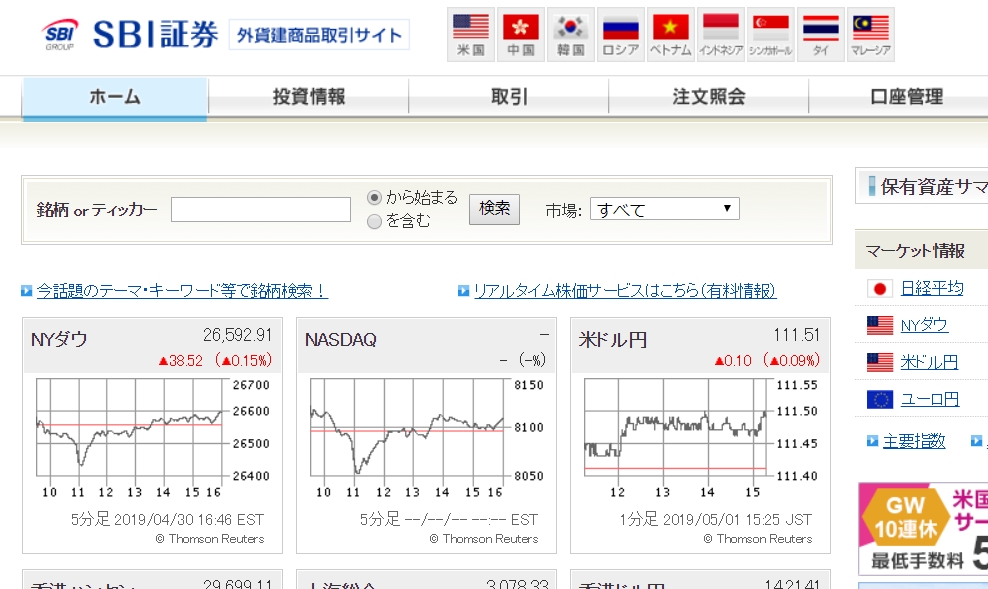
SBI証券の外国株式の画面が表示されます。今回は具体例としてGoogleの株(Alphabet)を買いたいと思います。
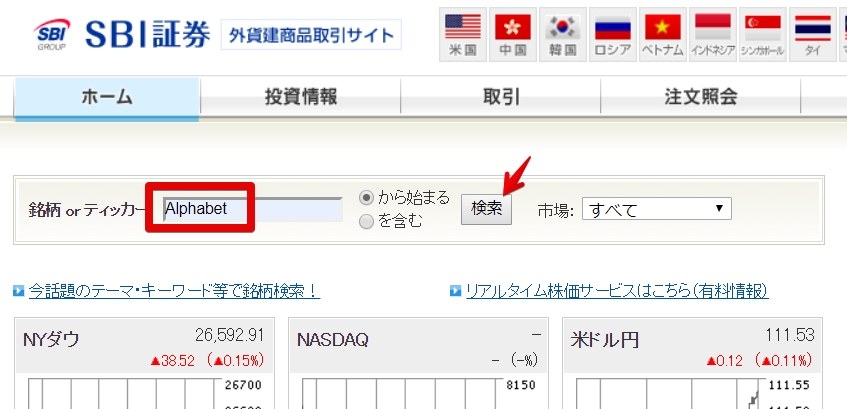
「Alphabet」で検索しましょう。
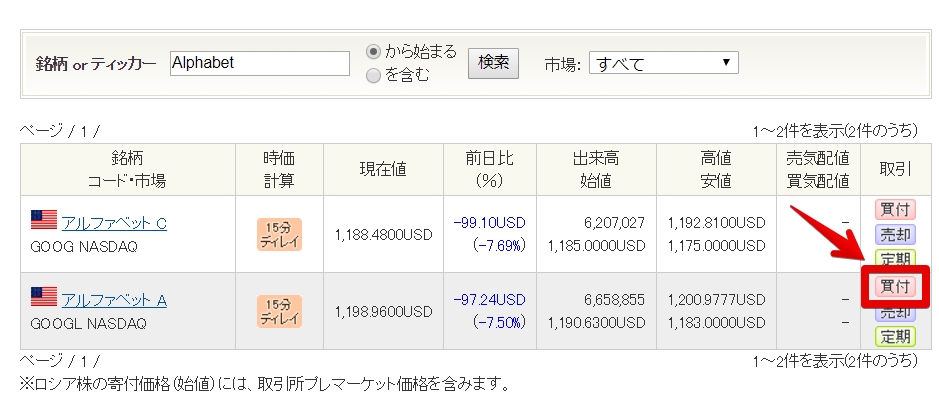
「アルファベット A」を買いたいと思います。
※AとCの違いは下記URLを参照してください。
https://detail.chiebukuro.yahoo.co.jp/qa/question_detail/q11158299251
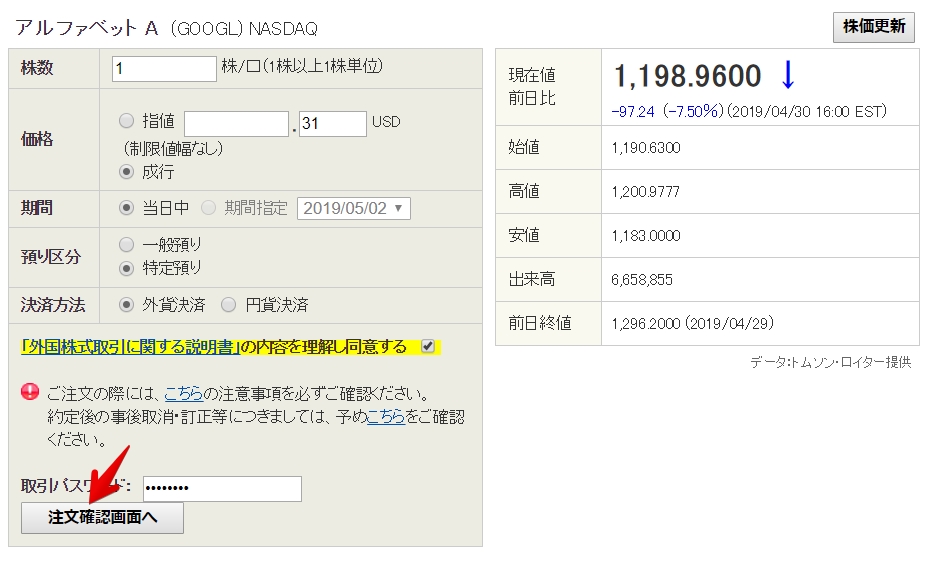
各種項目を入力して「注文確認画面へ」を押しましょう。
| 株数 | 購入する株数です。1株から購入できます。 |
| 価格 | 「指値」は買値を指定する方法です。「成行」は取引が成立すればすぐに購入する方法です。こだわりがなければ「成行」で大丈夫です。 |
| 期間 | 購入したい日付があれば指定してください。予約購入のイメージです。 |
| 預り区分 | NISA(非課税)の枠で購入したい場合は、「特定預り」としてください。 |
| 決済方法 | 「円貨決済」だと手数料が高く、「外貨決済」の方がお得です。なので「外貨決済」にしましょう。 |
| 取引パスワード | 「取引パスワード」を入力してください。 |
項目のざっくり説明は上記の通りです。
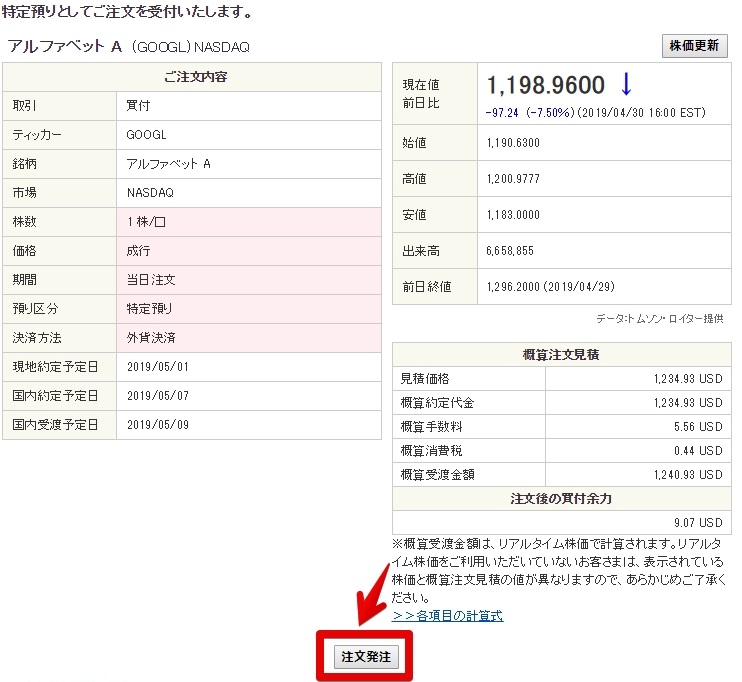
最後に「注文発注」を押しましょう。
これでGoogle株(米国株)が買えました!
最後に
今回は米国株の買い方がわからない人向けに、手数料が一番安いSBI証券を使って具体的に入金から米国株を買うまでの手順を画像付きで解説しました。
この記事を真似すれば、あなたも手数料が一番安い方法で米国株を買うことができます。ぜひ参考にしてくださいね。
もし、別のネット証券で米国株を良く買っている場合は手数料の一番安いSBI証券をオススメします。
こんな感じで投資で役立つ情報を公開しているので、良かったら、ツイッターのフォローをお願いします。記事を投稿したらツイッターでつぶやいています。
以上です。



